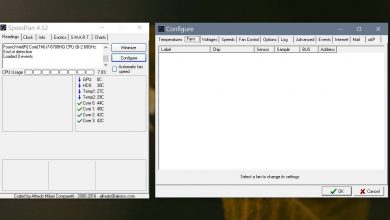Comment installer VSCodium IDE sur Linux
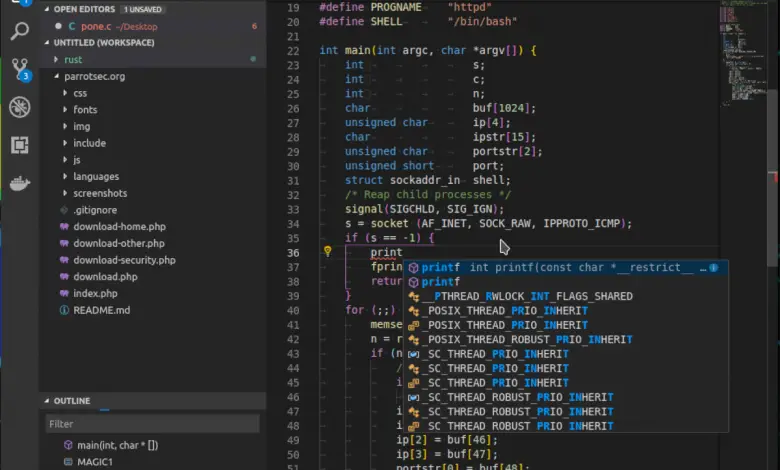
Microsoft a récemment publié Visual Studio Code sur Linux. De nombreux fans de Microsoft utilisant Linux étaient satisfaits. Cependant, tout le monde n’apprécie pas l’application et trouve qu’elle a quelques problèmes. L’un des plus gros problèmes est que le code de Microsoft n’est pas open source.
Présentation de VSCodium, c’est un clone open source gratuit de Visual Studio Code de Microsoft. C’est une application parfaite à configurer si vous aimez le look de VSCode, mais souhaitez qu’il soit open source.
Instructions d’installation d’Ubuntu
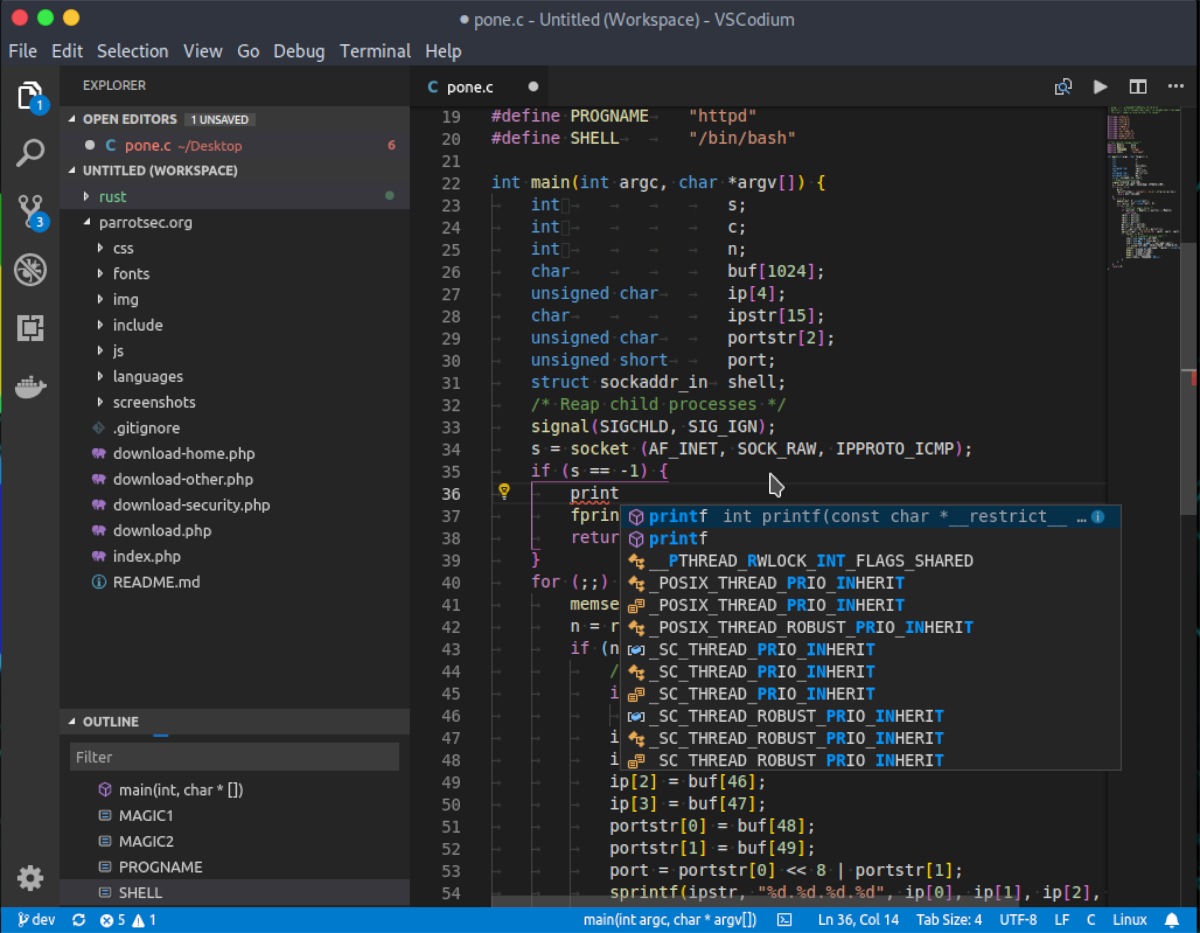
L’IDE VSCodium est disponible pour l’installation sur Ubuntu via un référentiel de logiciels personnalisé. Pour ajouter ce référentiel de logiciels personnalisé à votre PC Ubuntu Linux, commencez par ouvrir une fenêtre de terminal. Pour ouvrir une fenêtre de terminal, appuyez sur Ctrl + Alt + T ou Ctrl + Maj + T sur le clavier.
Avec la fenêtre du terminal ouverte, suivez les instructions d’installation étape par étape ci-dessous.
Étape 1: Ajoutez la clé GPG au référentiel de logiciels VSCodium sur Ubuntu à l’aide de la commande wget suivante .
wget -qO - https://gitlab.com/paulcarroty/vscodium-deb-rpm-repo/raw/master/pub.gpg | sudo apt-key ajouter -
Étape 2: Après avoir ajouté la clé GPG sur votre PC Ubuntu Linux, il est temps d’exécuter l’ add-apt-repository commande pour ajouter le serveur de référentiel de logiciels pour VSCodium à Ubuntu.
sudo add-apt-repository 'deb https://gitlab.com/paulcarroty/vscodium-deb-rpm-repo/raw/repos/debs/ vscodium main'
Étape 3: Une fois que vous avez ajouté le référentiel de logiciels VSCodium à Ubuntu, il est temps d’exécuter la commande de mise à jour . L’exécution d’une mise à jour permettra à votre ordinateur d’ajouter le référentiel de logiciels VSCodium.
mise à jour sudo apt
Étape 4: Suite à la commande de mise à jour , vous pourrez installer la dernière version de l’application VSCodium.
sudo apt installer codium
Instructions d’installation de Debian
Sur Debian, l’application VSCodium peut être installée de la même manière qu’Ubuntu; via un référentiel de logiciels tiers. Pour démarrer l’installation, ouvrez une fenêtre de terminal en appuyant sur Ctrl + Alt + T ou Ctrl + Maj + T sur le clavier. Suivez ensuite les instructions étape par étape ci-dessous pour configurer VSCodium sur Debian.
Étape 1: Ajoutez la clé GPG à votre PC Debian pour que le référentiel de logiciels interagisse avec le gestionnaire de paquets. Cette étape est essentielle! Ne le sautez pas!
wget -qO - https://gitlab.com/paulcarroty/vscodium-deb-rpm-repo/raw/master/pub.gpg | sudo apt-key ajouter -
Étape 2: Après avoir ajouté la clé GPG à votre PC Debian Linux, il est temps d’ajouter le référentiel du logiciel VSCodium. À l’aide de la commande echo ci-dessous, ajoutez le référentiel.
echo 'deb https://gitlab.com/paulcarroty/vscodium-deb-rpm-repo/raw/repos/debs/ vscodium main' | sudo tee --append /etc/apt/sources.list.d/vscodium.list
Étape 3: Après avoir ajouté le référentiel de logiciels VSCodium à votre PC Debian, vous devrez exécuter la commande de mise à jour . L’exécution de la commande de mise à jour mettra à jour toutes les sources logicielles, y compris le référentiel de logiciels VSCodium nouvellement ajouté.
sudo apt-get mise à jour
Étape 4: Lorsque les sources logicielles de votre PC Debian Linux sont à jour, il est temps d’installer l’application VScodium. À l’aide de la commande Apt-get ci-dessous, faites fonctionner l’application.
sudo apt-get install codium
Instructions d’installation d’Arch Linux
L’application VScodium est disponible pour tous les utilisateurs d’Arch Linux, mais uniquement via le référentiel d’utilisateurs d’Arch Linux . Pour commencer l’installation, ouvrez une fenêtre de terminal. Ensuite, avec la fenêtre du terminal ouverte, suivez les instructions étape par étape ci-dessous.
Étape 1: Avec la commande Pacman , installez les packages «Base-devel» et «Git». Ces packages vous permettront d’interagir avec les packages hébergés par AUR, alors ne sautez pas cette étape!
sudo pacman -S git base-devel
Étape 2: Après avoir installé les packages «Git» et «Base-devel» sur votre PC Linux, utilisez la commande git clone pour télécharger la dernière version de l’outil d’assistance Trizen AUR. Trizen automatisera l’installation de VSCodium sur votre PC Arch Linux. Sans cela, l’installation est fastidieuse et prend du temps.
git clone https://aur.archlinux.org/trizen.git
Étape 3: Installez Trizen avec la commande makepkg .
cd trizen
makepkg -sri
Étape 4: Avec l’application Trizen configurée sur votre PC Arch Linux, utilisez la commande trizen -S pour obtenir la dernière version de l’application VSCodium sur votre système.
trizen -S viscodium-bin
Instructions d’installation de Fedora
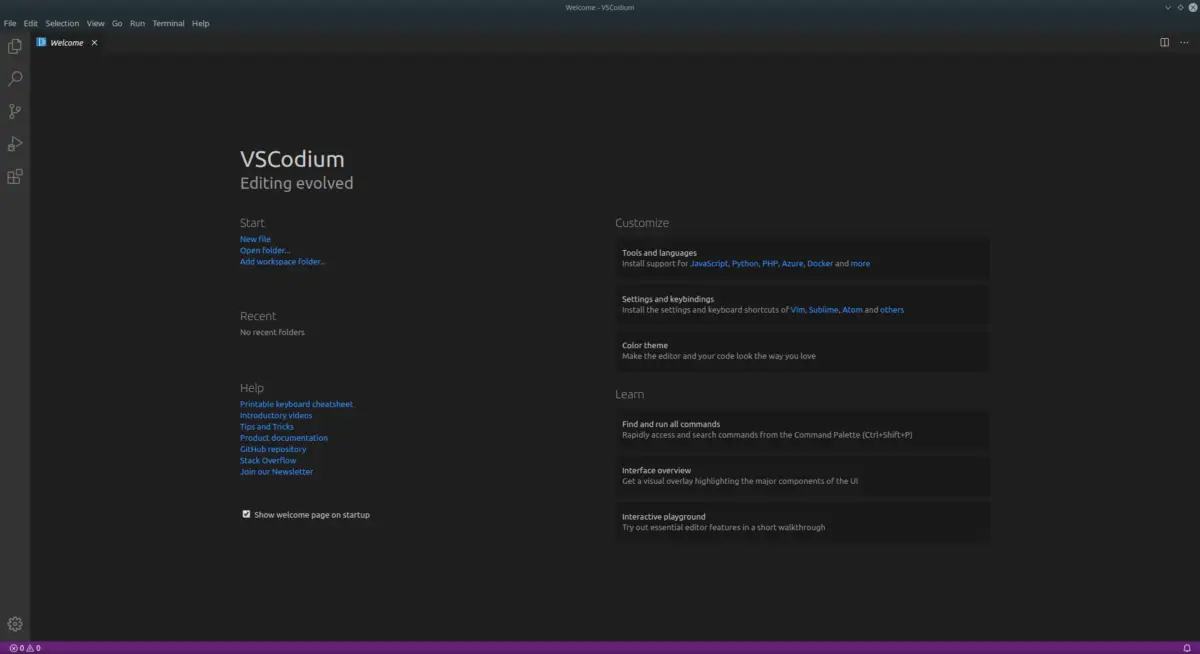
Les développeurs derrière VSCodium supportent officiellement Fedora Linux, donc l’installation est assez simple. Pour démarrer le processus, ouvrez une fenêtre de terminal. Ensuite, à partir de là, suivez les instructions étape par étape décrites ci-dessous.
Étape 1: Vous devez d’abord ajouter la clé GPG pour VScodium à votre PC Fedora Linux. Utilisez la commande rpm –import ci-dessous pour l’ajouter.
sudo rpm --import https://gitlab.com/paulcarroty/vscodium-deb-rpm-repo/raw/master/pub.gpg
Étape 2: Installer VSCodium sur Fedora Linux signifie activer un référentiel de logiciels tiers. Pour ce faire, utilisez la commande printf suivante ci-dessous.
printf "[gitlab.com_paulcarroty_vscodium_repo] \ nname = gitlab.com_paulcarroty_vscodium_repo \ nbaseurl = https: //gitlab.com/paulcarroty/vscodium-deb-rpm-repo/raw/repos/rpechrpms/ \ nchreck \ nchreck \ nchreck \ nchreck \ nchreck \ ncheck \ ncheck \ ncheck = https: //gitlab.com/paulcarroty/vscodium-deb-rpm-repo/raw/master/pub.gpg "| sudo tee -a /etc/yum.repos.d/vscodium.repo
Étape 3: Après avoir ajouté le référentiel de logiciels VSCodium, il n’est pas nécessaire de mettre à jour quoi que ce soit comme Ubuntu ou Debian. Au lieu de cela, installez simplement la dernière version de l’application VSCodium avec la commande dnf install ci-dessous.
sudo dnf installer le coduim
Instructions d’installation d’OpenSUSE
VSCodium a un support officiel pour OpenSUSE Linux. L’installation est identique à Fedora Linux, car les deux sont basés sur RPM. Pour faire fonctionner l’application sur votre PC OpenSUSE, veuillez suivre les instructions étape par étape ci-dessous.
Étape 1: Utilisez la commande rpm –import pour ajouter la clé GPG VSCodium à votre PC Linux OpenSUSE.
sudo rpm --import https://gitlab.com/paulcarroty/vscodium-deb-rpm-repo/raw/master/pub.gpg
Étape 2: Avec la clé GPG ajoutée à votre PC OpenSUSE Linux, il est temps d’ajouter le référentiel de logiciels. Avec la commande printf suivante , ajoutez le référentiel VSCodium à votre système OpenSUSE Linux.
printf "[gitlab.com_paulcarroty_vscodium_repo] \ nname = gitlab.com_paulcarroty_vscodium_repo \ nbaseurl = https: //gitlab.com/paulcarroty/vscodium-deb-rpm-regpgpo/raw/repos/rpms/key 1 nengpgpo = 1 = https: //gitlab.com/paulcarroty/vscodium-deb-rpm-repo/raw/master/pub.gpg "| sudo tee -a /etc/zypp/repos.d/vscodium.repo
Étape 3: Après avoir ajouté le référentiel de logiciels VSCodium, la dernière chose à faire est d’installer l’application sur votre système. À l’aide de la commande Zypper , faites fonctionner VSCodium.
sudo zypper installer le codium
Instructions d’installation Flatpak
L’outil VSCodium est disponible pour tous les utilisateurs de Flatpak sous Linux, ce qui est génial. Parce que? Presque tous les systèmes d’exploitation Linux sont compatibles avec Flatpak. Pour démarrer l’installation de VScodium via Flatpak, suivez le guide pour savoir comment activer Flatpak sur votre système. Entrez ensuite les commandes ci-dessous pour obtenir VScodium.
flatpak-add distant --if-not-existe flathub https://flathub.org/repo/flathub.flatpakrepo
flatpak installer flathub com.vscodium.codium